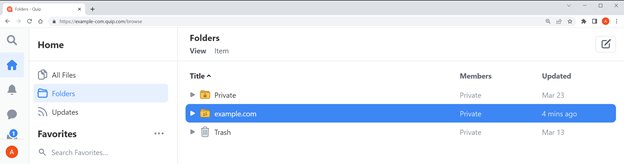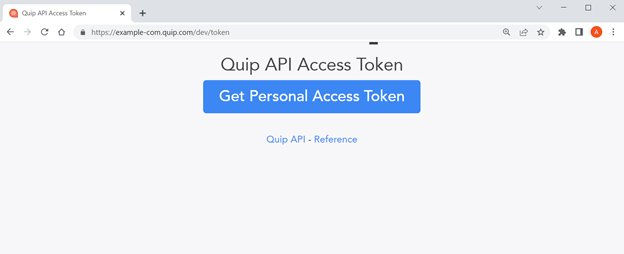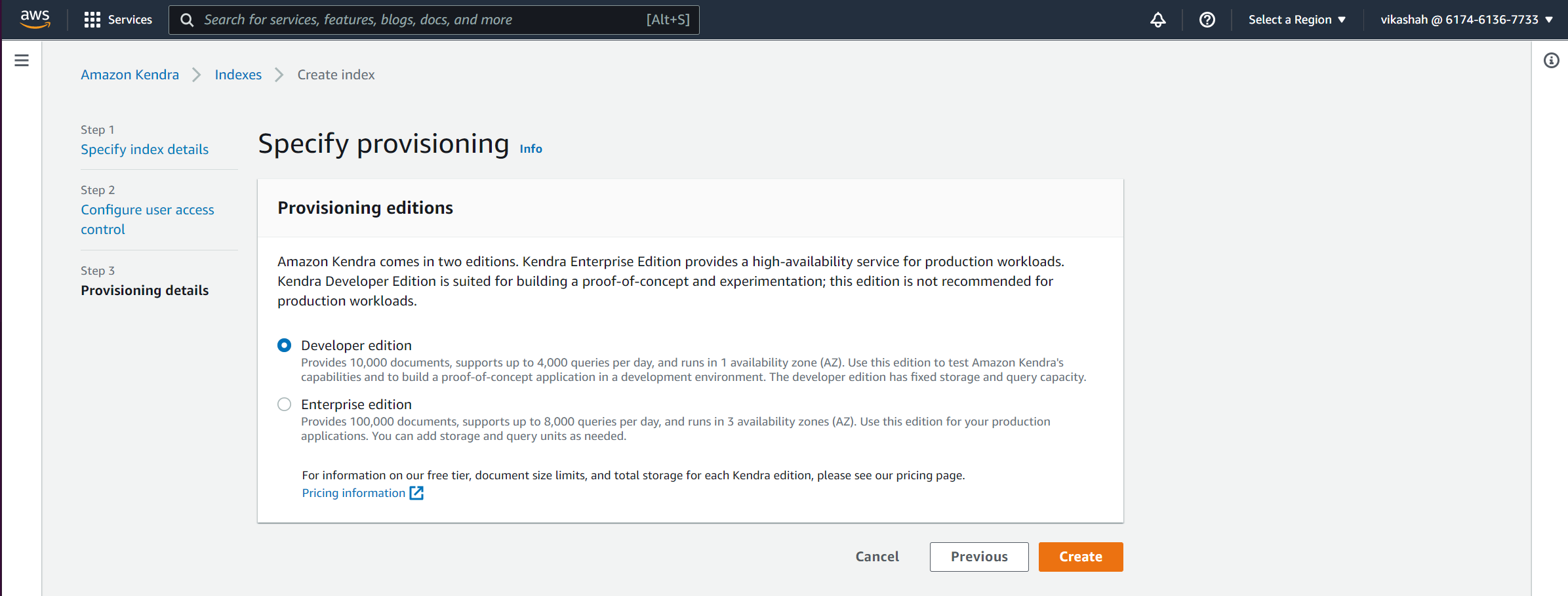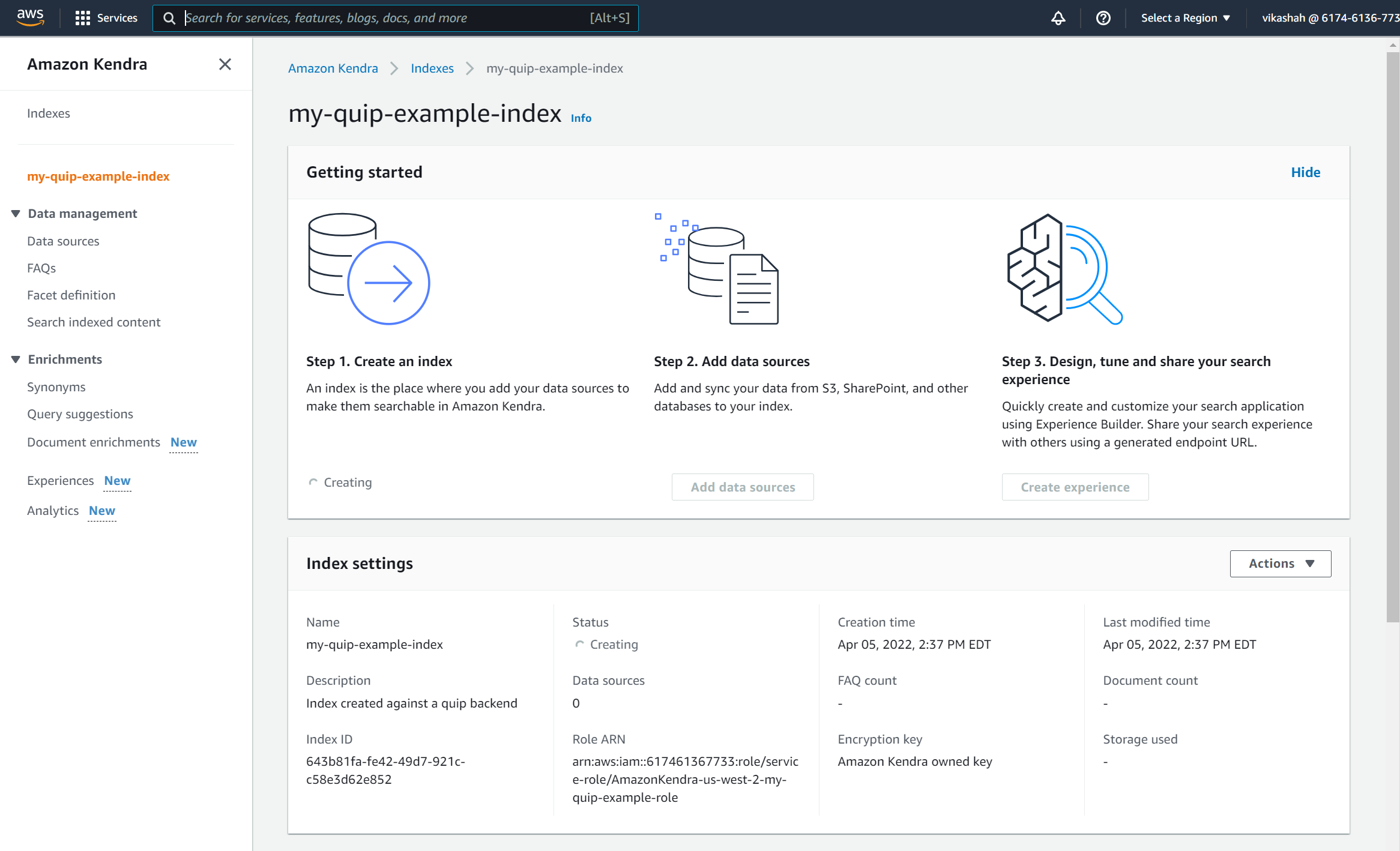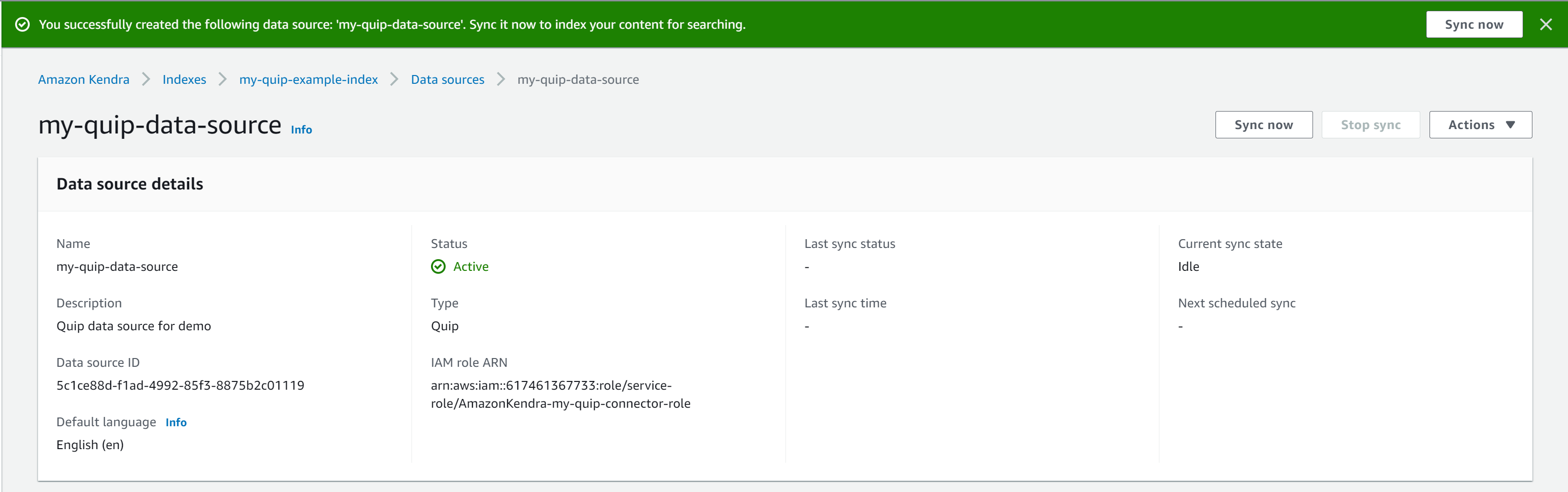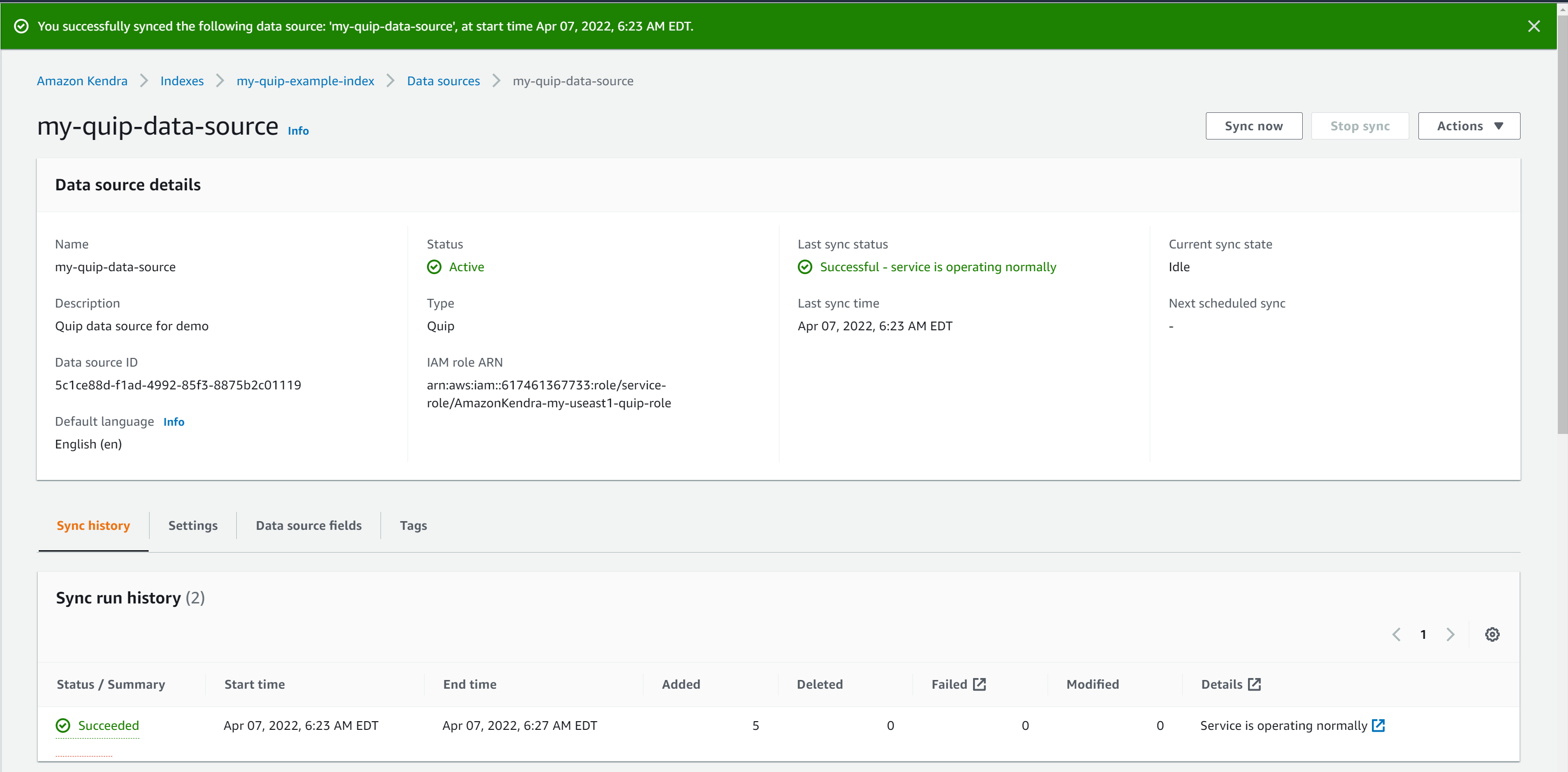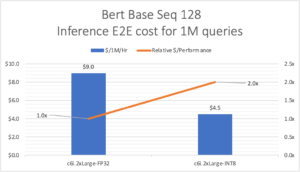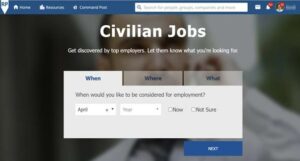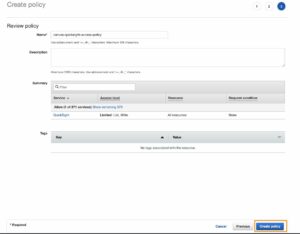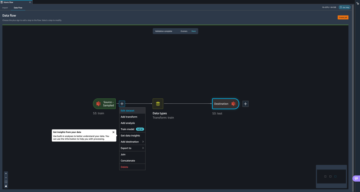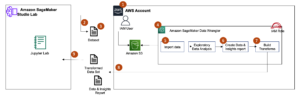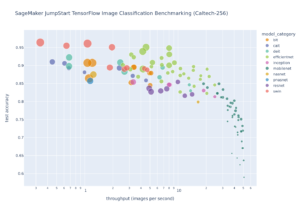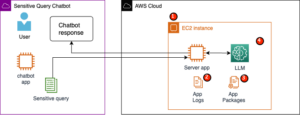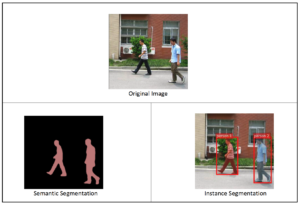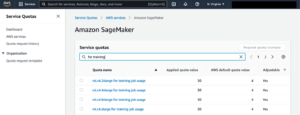Le organizzazioni utilizzano soluzioni collaborative per la creazione di documenti come Salesforce frizzo per incorporare documenti collaborativi in tempo reale all'interno dei record Salesforce. Quip è la piattaforma di produttività di Salesforce che trasforma il modo in cui le aziende lavorano insieme, offrendo una collaborazione moderna in modo semplice e sicuro su qualsiasi dispositivo. Un repository Quip cattura preziose conoscenze organizzative sotto forma di documenti e flussi di lavoro collaborativi. Tuttavia, è possibile trovare questa conoscenza organizzativa in modo semplice e sicuro insieme ad altri repository di documenti, come Box o Servizio di archiviazione semplice Amazon (Amazon S3), può essere impegnativo. Inoltre, la natura conversazionale dei flussi di lavoro collaborativi rende inefficace il tradizionale approccio alla ricerca basato su parole chiave a causa della frammentazione e della dispersione delle informazioni in più luoghi.
Siamo entusiasti di annunciare che ora puoi utilizzare il Amazon Kendra connettore per Quip per cercare messaggi e documenti nel tuo repository Quip. In questo post ti mostriamo come trovare le informazioni di cui hai bisogno nel tuo repository Quip utilizzando la funzione di ricerca intelligente di Amazon Kendra, basata sull'apprendimento automatico.
Panoramica della soluzione
Con Amazon Kendra puoi configurarne più di uno Origine dei dati per fornire un luogo centrale in cui effettuare ricerche nel repository di documenti. Per la nostra soluzione, dimostriamo come configurare un repository Quip come origine dati di un indice di ricerca utilizzando il connettore Amazon Kendra per Quip.
La schermata seguente mostra un esempio di repository Quip.
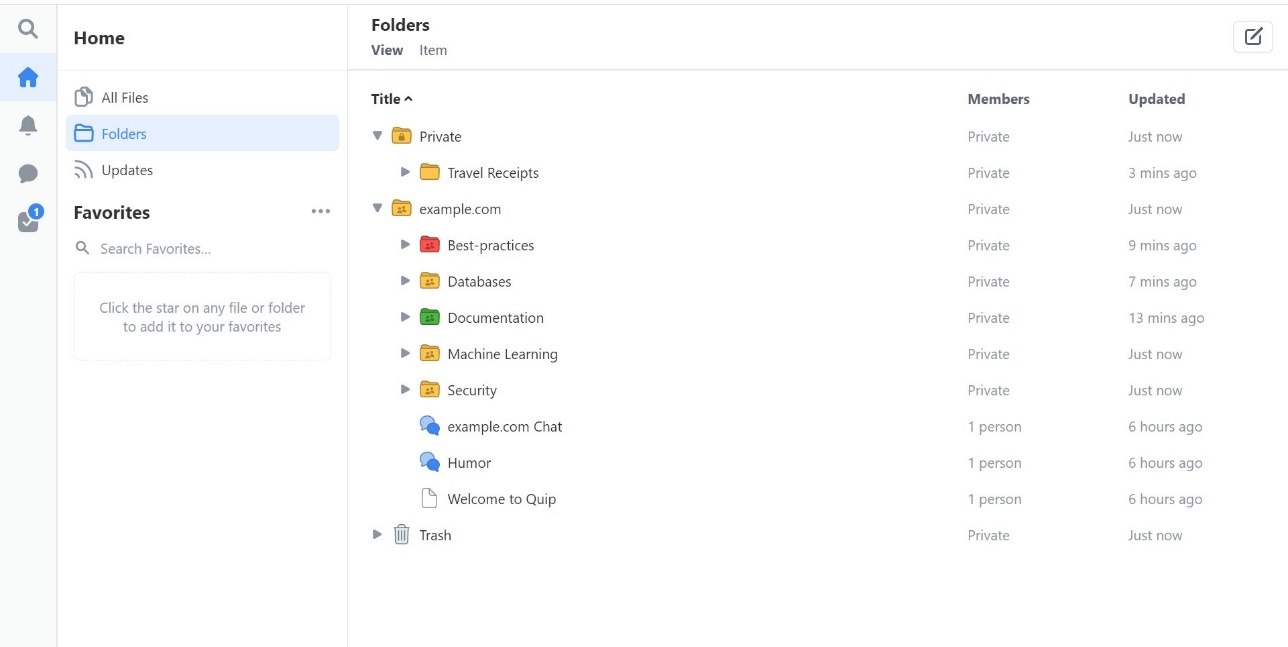
L'area di lavoro in questo esempio ha una cartella privata non condivisa. Quella cartella ha una sottocartella che viene utilizzata per conservare le ricevute delle spese. Un'altra cartella denominata example.com viene condivisa con altri e utilizzata per collaborare con il team. Questa cartella dispone di cinque sottocartelle che contengono la documentazione per lo sviluppo.
Per configurare il connettore Quip, prendiamo innanzitutto nota del nome di dominio, degli ID delle cartelle e del token di accesso del repository Quip. Quindi creiamo semplicemente l'indice Amazon Kendra e aggiungiamo Quip come origine dati.
Prerequisiti
Per iniziare a utilizzare il connettore Quip per Amazon Kendra, devi disporre di un repository Quip.
Raccogli informazioni da Quip
Prima di configurare l'origine dati Quip, abbiamo bisogno di alcuni dettagli sul tuo repository. Raccogliamoli in anticipo.
Nome del dominio
Scopri il nome del dominio. Ad esempio, per l'URL Quip https://example-com.quip.com/browse, il nome del dominio è quip. A seconda della configurazione del Single Sign-On (SSO) nella tua organizzazione, il nome di dominio può variare. Salva questo nome di dominio per utilizzarlo in seguito.
ID delle cartelle
Alle cartelle in Quip è associato un ID univoco. Dobbiamo configurare il connettore Quip per accedere alle cartelle giuste fornendo gli ID cartella corretti. Per questo post, indicizziamo la cartella example.com.
Per trovare l'ID della cartella, scegli la cartella. L'URL cambia per mostrare l'ID della cartella.

L'ID della cartella in questo caso è xj1vOyaCGB3u. Crea un elenco degli ID delle cartelle da scansionare; utilizziamo questi ID durante la configurazione del connettore.
Token di accesso
Accedi a Quip e apri https://{subdomain.domain}/dev/token in un browser web. Nell'esempio seguente, navighiamo verso https://example-com.quip.com/dev/token. Quindi scegli Ottieni token di accesso personale.
Copia il token da utilizzare in un passaggio successivo.
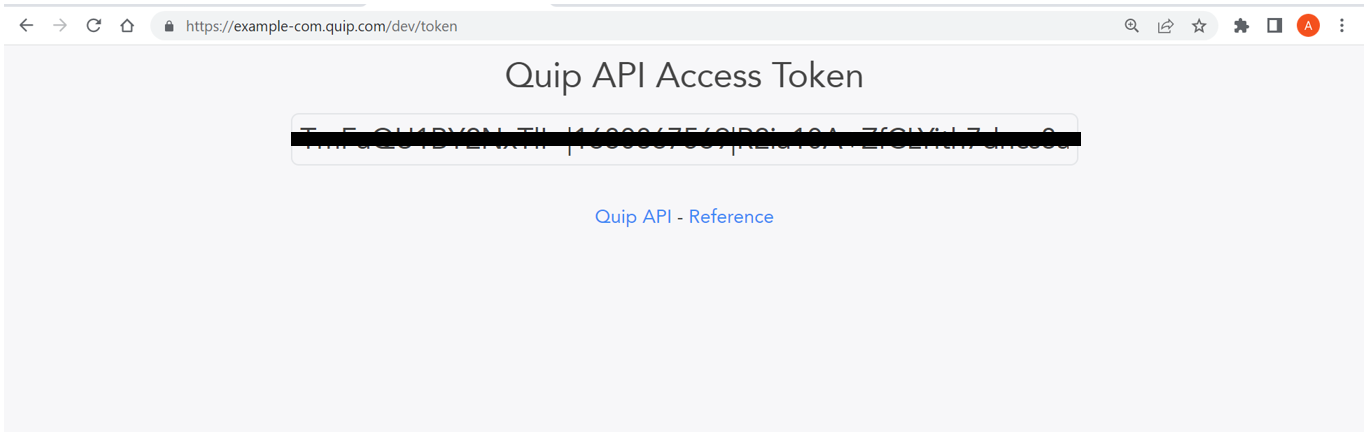
Ora disponiamo delle informazioni necessarie per configurare l'origine dati.
Crea un indice Amazon Kendra
Per impostare il tuo indice Amazon Kendra, completa i seguenti passaggi:
- Accedi al Console di gestione AWS e apri la console Amazon Kendra.
Se stai utilizzando Amazon Kendra per la prima volta, dovresti vedere lo screenshot seguente.
- Scegli Crea un indice.
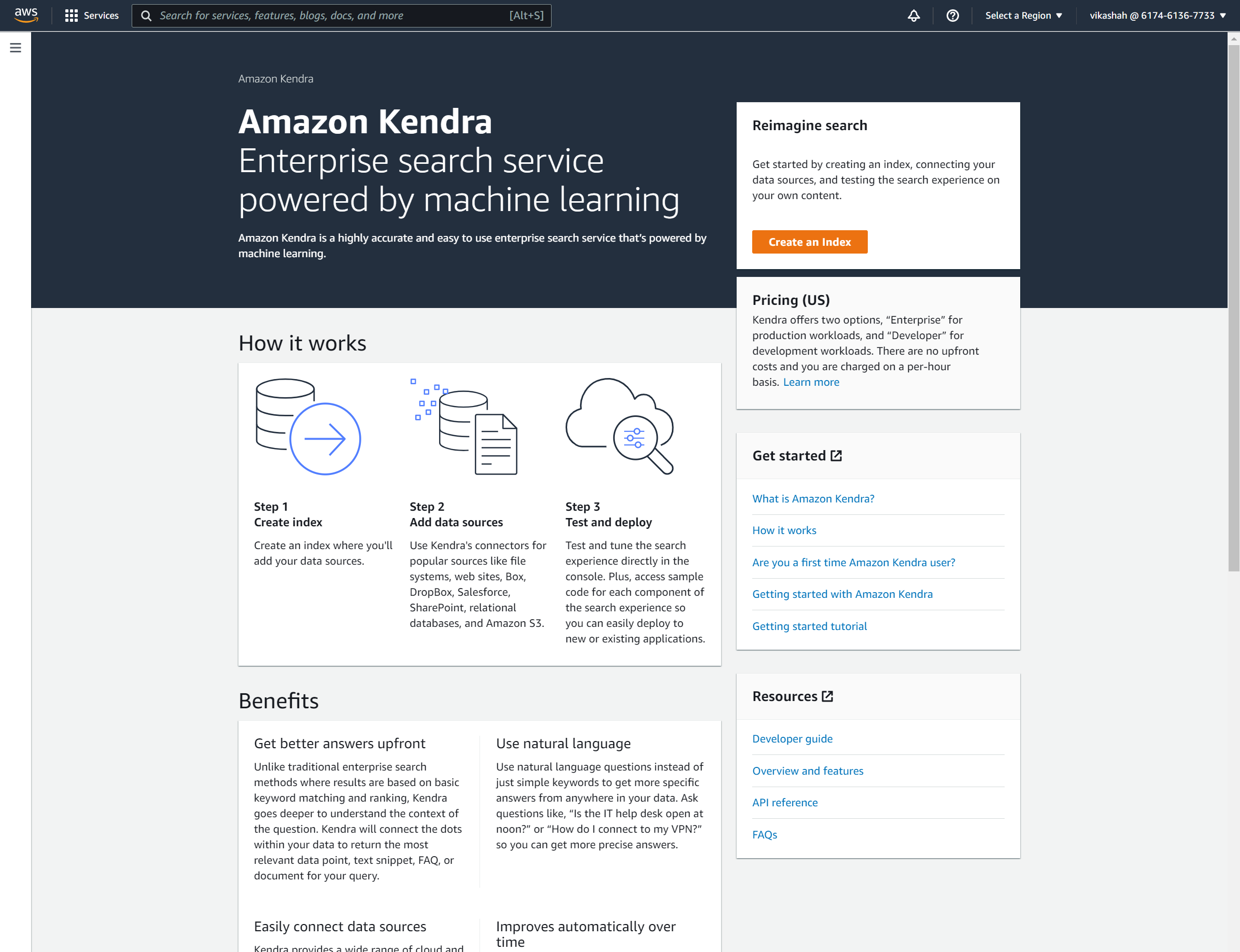
- Nel Nome dell'indice, accedere
my-quip-example-index. - Nel Descrizione, inserisci una descrizione facoltativa.
- Nel Ruolo IAM, utilizzare un ruolo esistente o crearne uno nuovo.
- Scegli Avanti.
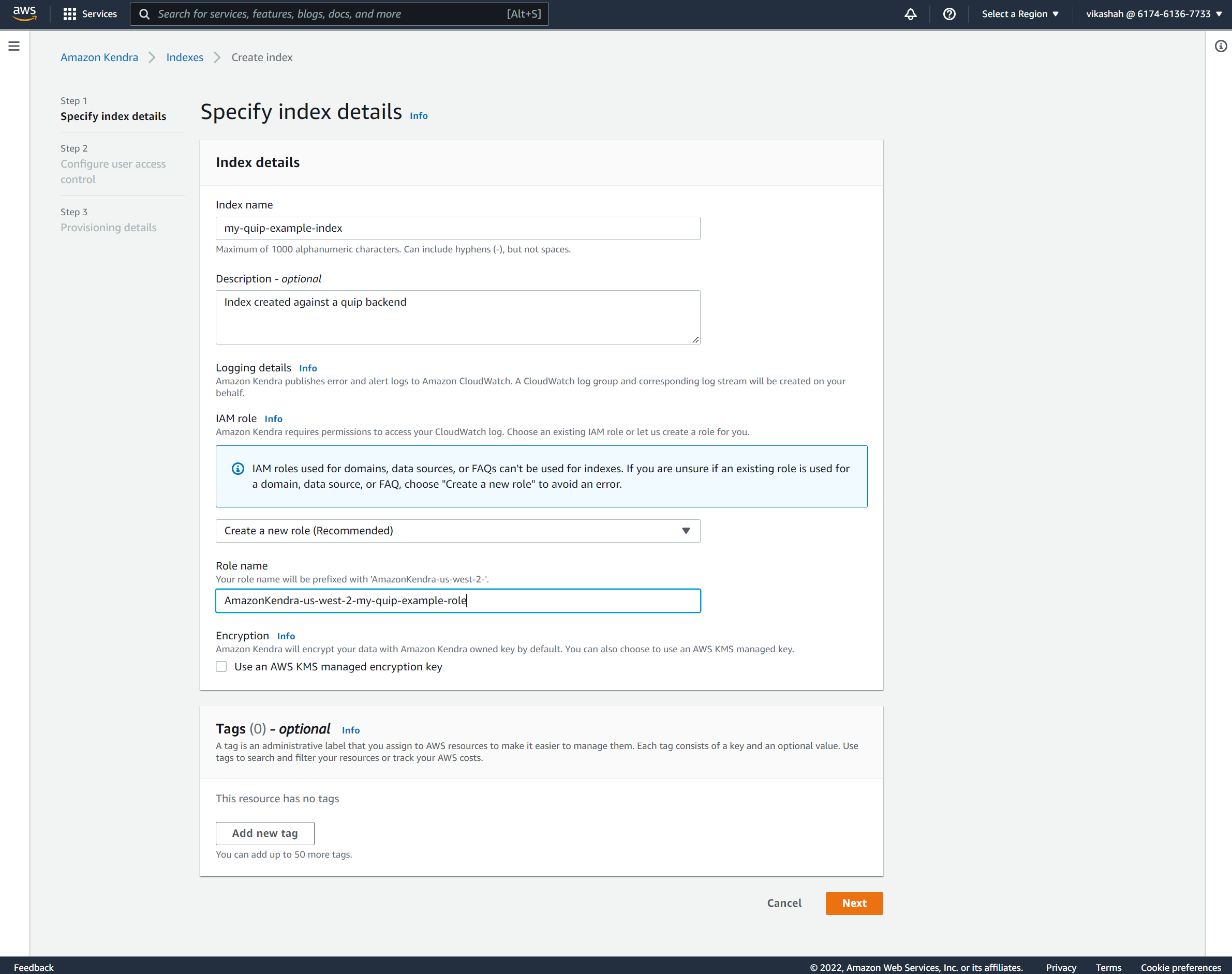
- Sotto Impostazioni di controllo accessi, selezionare Non per rendere tutti i contenuti indicizzati disponibili a tutti gli utenti.
- Nel Espansione del gruppo di utenti, selezionare Nessuna.
- Scegli Avanti.
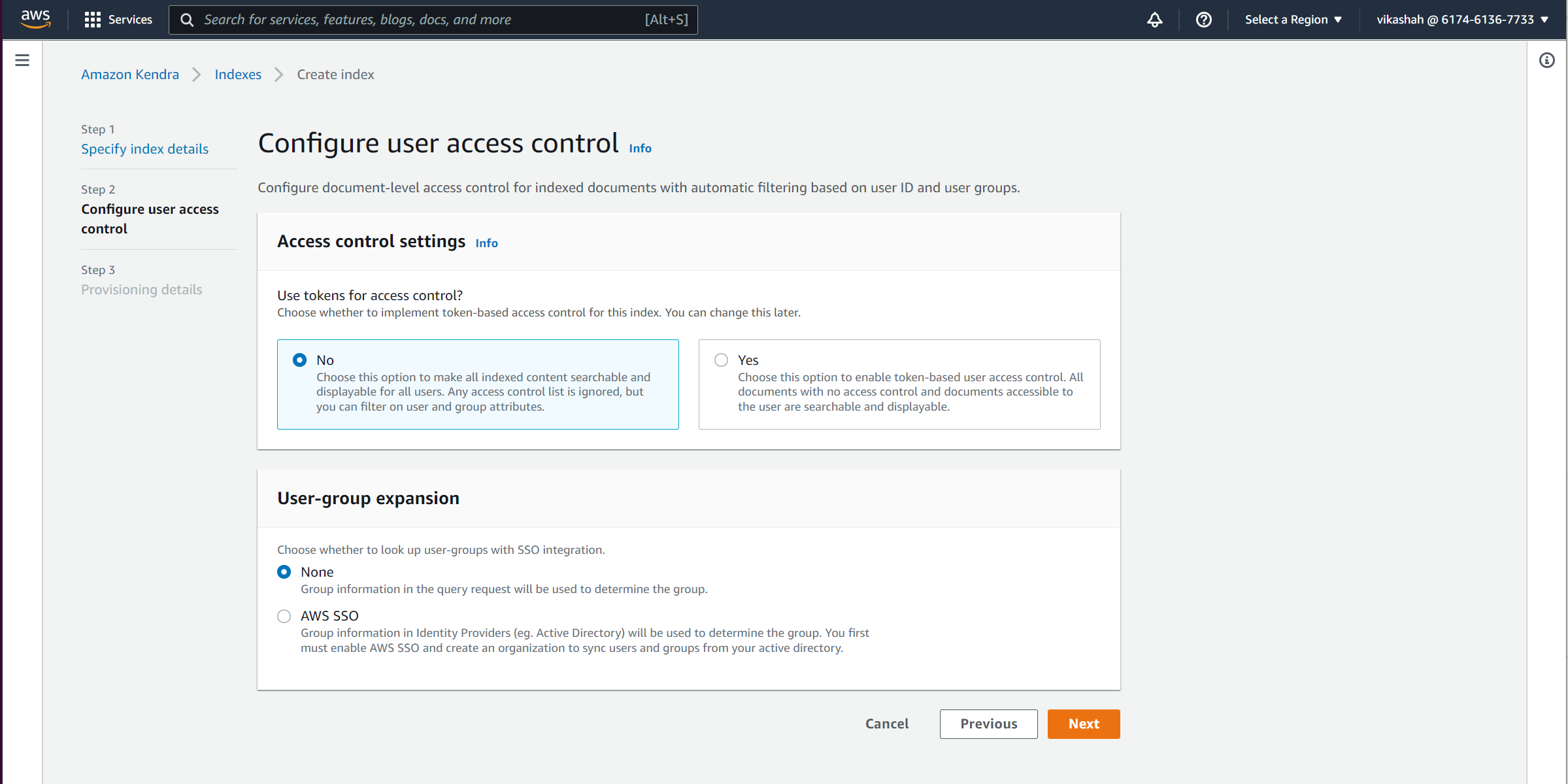
Nel Edizioni di provisioning, puoi scegliere tra due opzioni a seconda del volume dei contenuti e della frequenza di accesso.
La creazione del ruolo richiede circa 30 secondi; la creazione dell'indice può richiedere fino a 30 minuti. Al termine, puoi visualizzare l'indice sulla console Amazon Kendra.
Aggiungi Quip come origine dati
Ora aggiungiamo Quip come origine dati all'indice.
- Sulla console Amazon Kendra, sotto Gestione dati nel pannello di navigazione, scegli Fonti dei dati.
- Scegli Aggiungi connettore per frizzo.
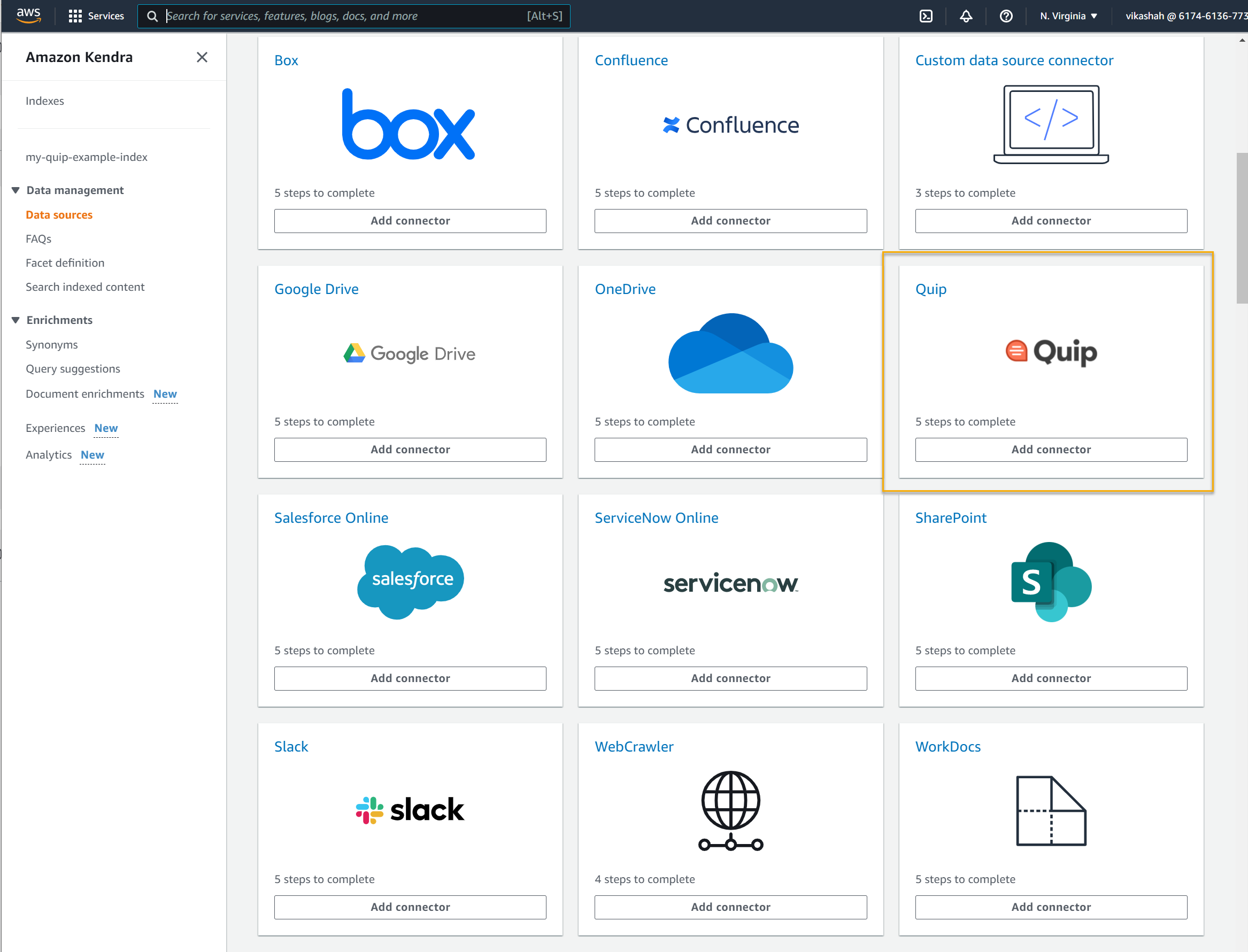
- Nel Nome dell'origine dati, accedere
my-quip-data-source. - Nel Descrizione, inserisci una descrizione facoltativa.
- Scegli Avanti.
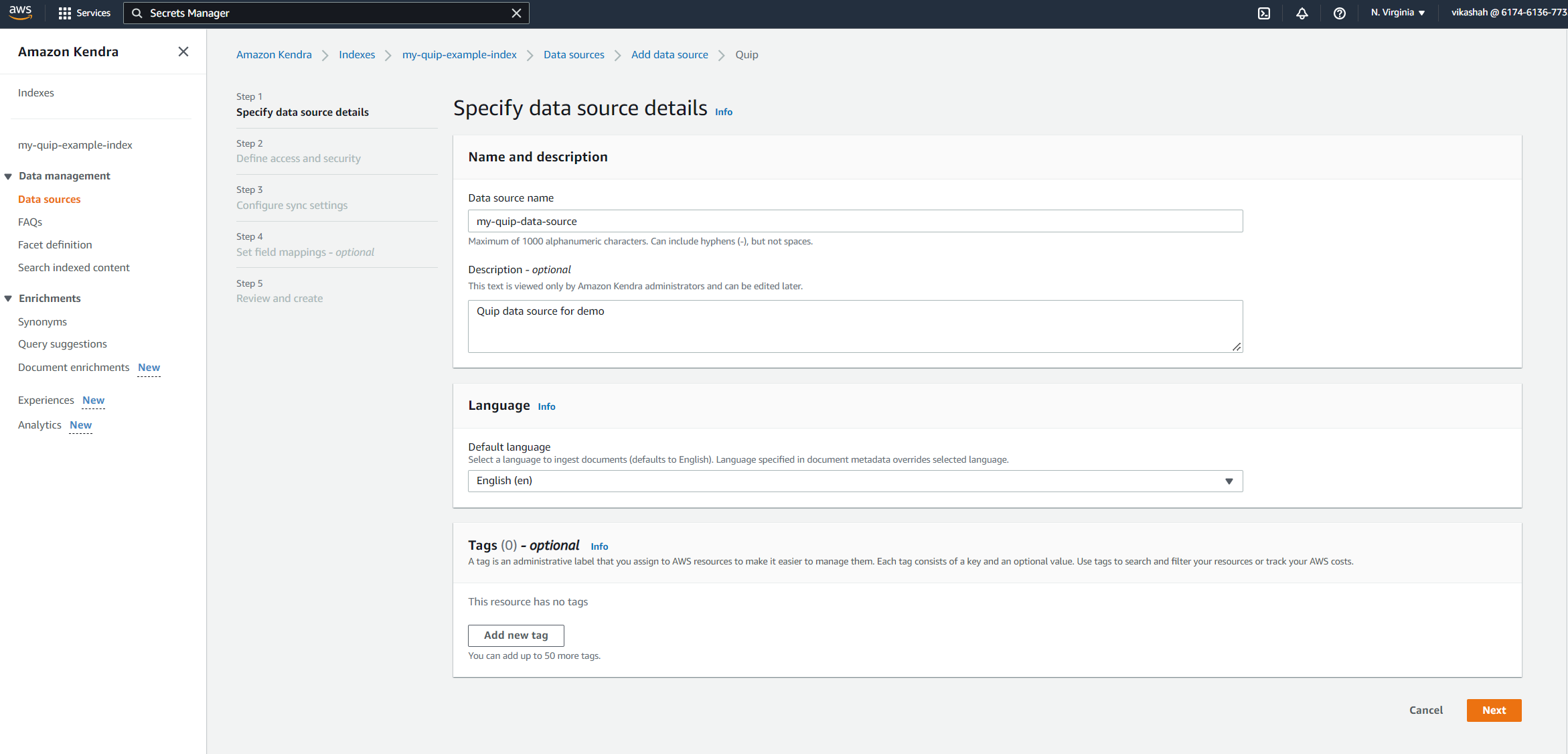
- Inserisci il nome del dominio Quip che hai salvato in precedenza.
- Sotto Segretiscegli Crea e aggiungi un nuovo segreto di Secrets Manager.
- Nel Nome segreto, inserisci il nome del tuo segreto.
- Nel Gettone di battuta, inserisci il token di accesso salvato in precedenza.
- Scegli Salva e aggiungi segreto.
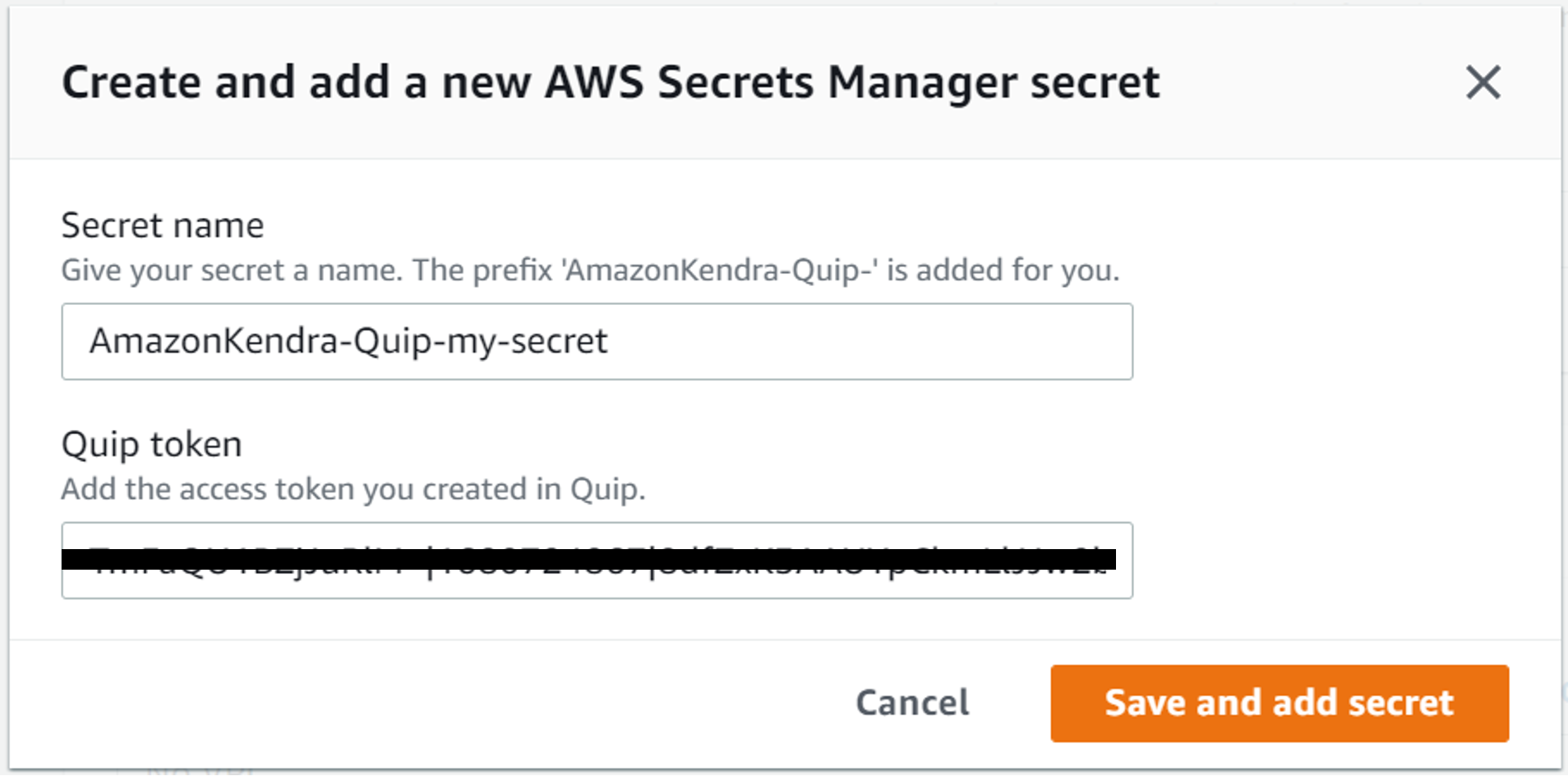
- Sotto Ruolo IAM, scegli un ruolo o creane uno nuovo.
- Scegli Avanti.
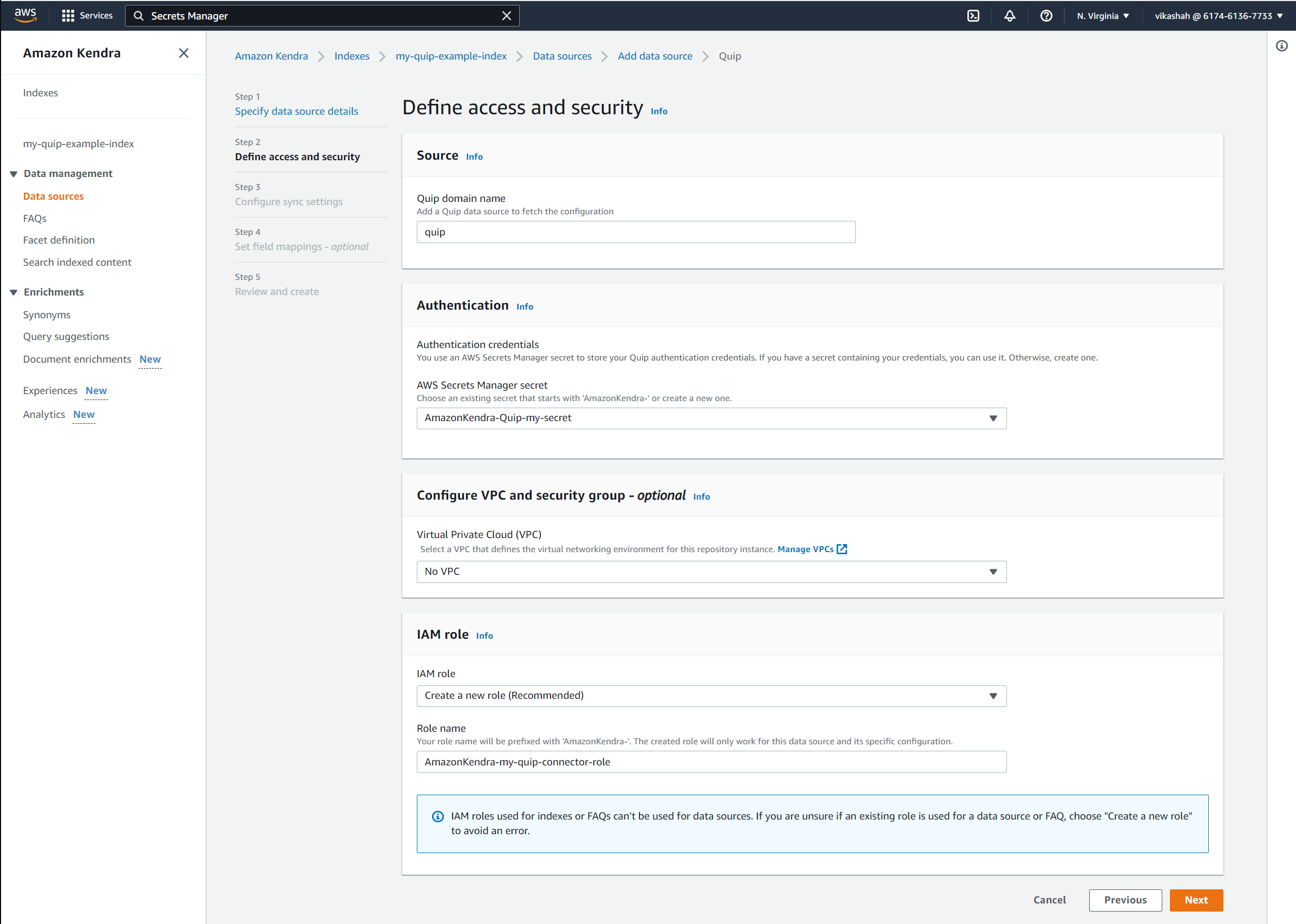
- Sotto Sincronizza ambito, Per Aggiungi gli ID delle cartelle da sottoporre a scansione, inserisci gli ID cartella salvati in precedenza.
- Sotto Sincronizza il programma di esecuzione¸ per Frequenza, selezionare Esegui su richiesta.
- Scegli Avanti.
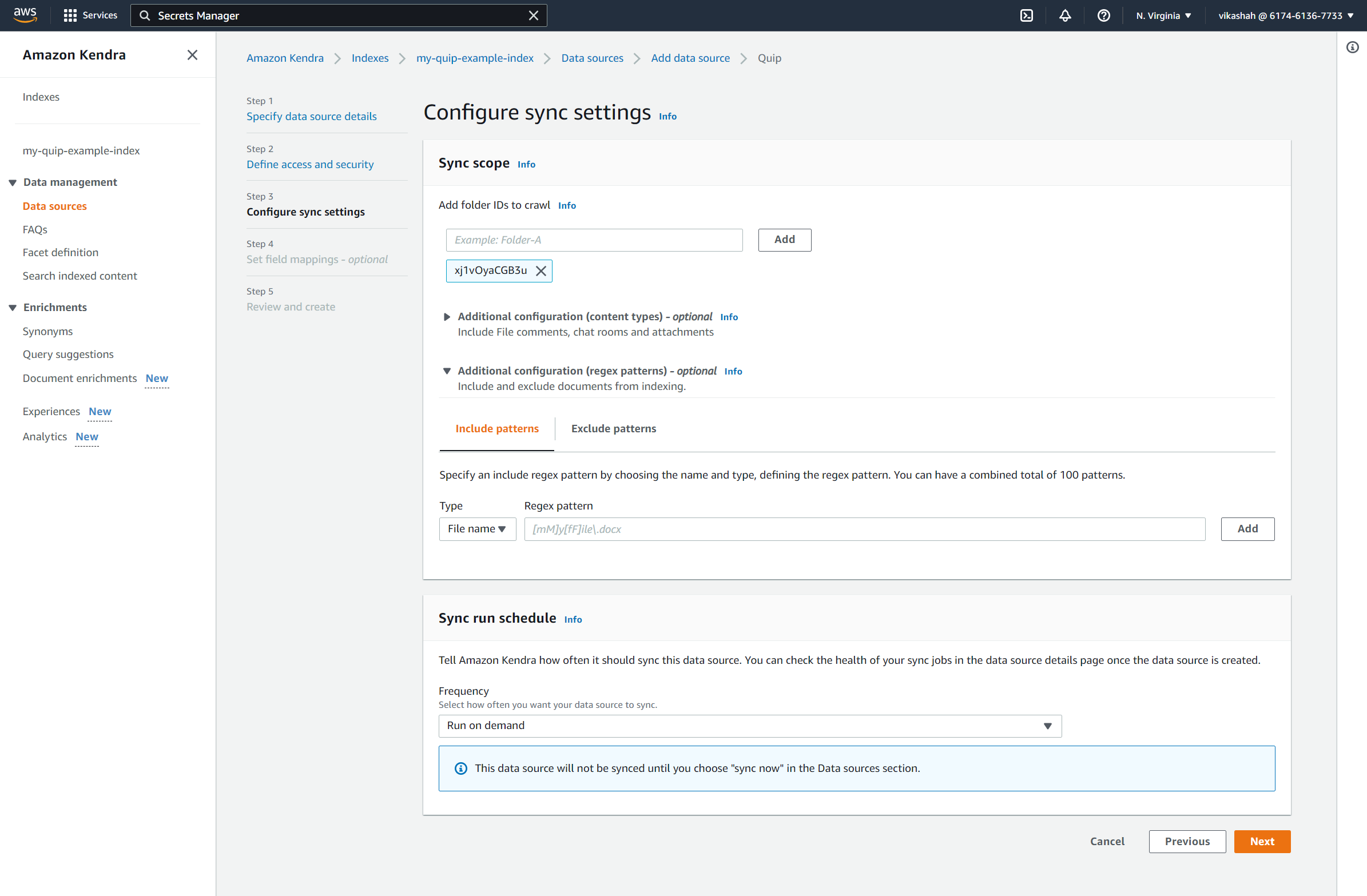
Il connettore Quip ti consente di acquisire campi aggiuntivi come autori, categorie e nomi di cartelle (e persino di rinominarli secondo necessità).
- Per questo post non configuriamo alcuna mappatura dei campi.
- Scegli Avanti.
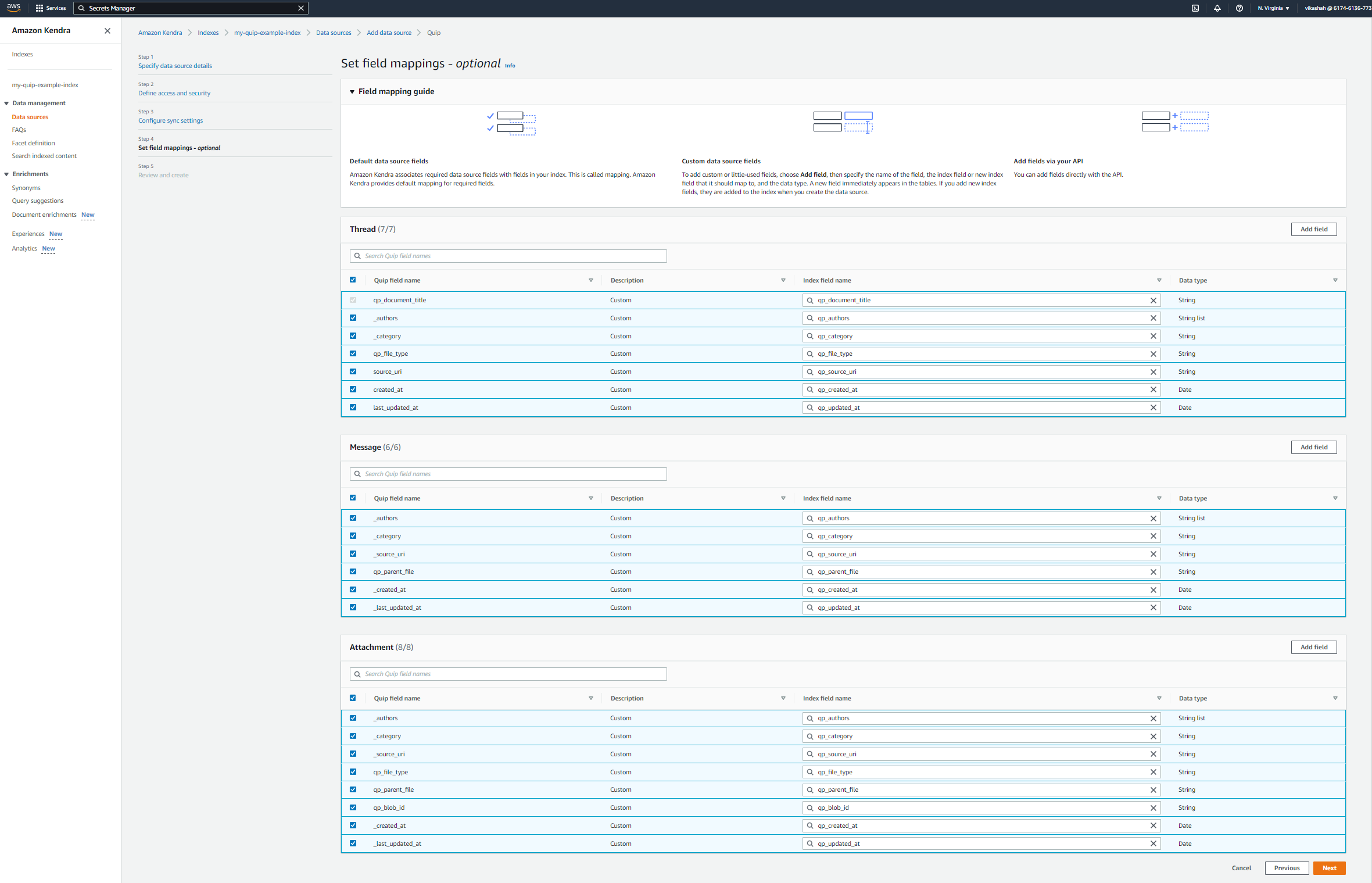
- Conferma tutte le opzioni e aggiungi l'origine dati.
La tua origine dati è pronta in pochi minuti.
A seconda della dimensione dei dati nel repository Quip, questo processo può richiedere da alcuni minuti ad alcune ore. La sincronizzazione è un processo in due fasi. Innanzitutto, viene eseguita la scansione dei documenti per determinare quelli da indicizzare. Quindi i documenti selezionati vengono indicizzati. Alcuni fattori che influiscono sulla velocità di sincronizzazione includono la velocità effettiva e la limitazione del repository, la larghezza di banda della rete e la dimensione dei documenti.
Lo stato della sincronizzazione viene visualizzato come riuscito una volta completata la sincronizzazione. Il tuo repository Quip è ora connesso.
Esegui una ricerca in Amazon Kendra
Testiamo il connettore eseguendo alcune ricerche.
- Sulla console Amazon Kendra, sotto Gestione dati nel pannello di navigazione, scegli Cerca contenuto indicizzato.
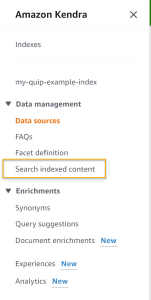
- Inserisci la tua ricerca nel campo di ricerca. Per questo post, cerchiamo
EC2 on Linux.
Lo screenshot seguente mostra i nostri risultati.
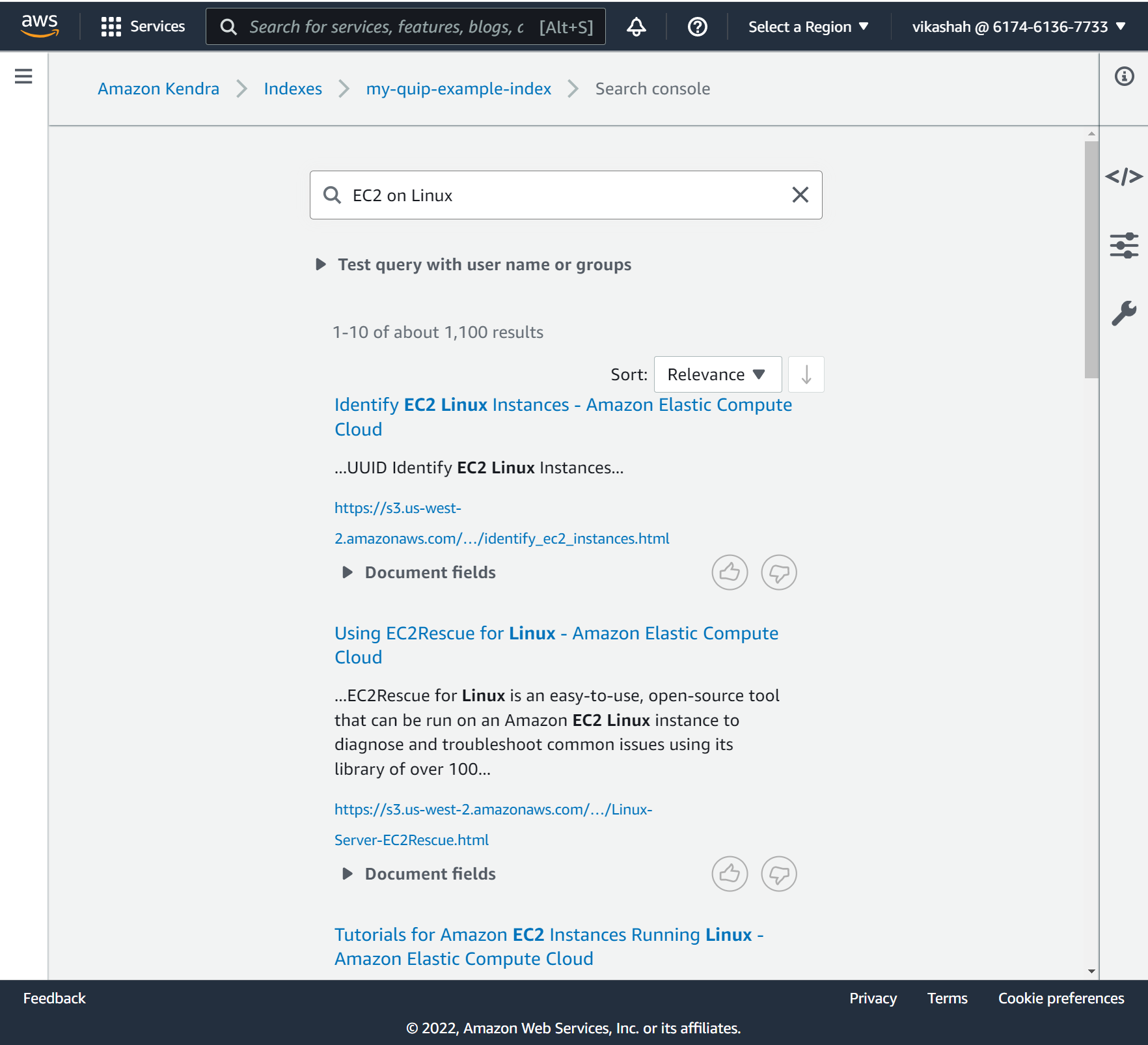
Limiti
Esistono alcune limitazioni note per l'inserimento dell'origine dati. Alcune limitazioni sono dovute alla necessità dell'accesso amministrativo per accedere ad alcuni contenuti, altre a dettagli di implementazione specifici. Sono i seguenti:
- Sono supportate solo le scansioni complete. Se desideri che il connettore supporti le scansioni del log delle modifiche, è richiesto l'accesso all'API di amministrazione e devi abilitare l'API di amministrazione sul sito Web di Quip.
- Viene eseguita la scansione solo delle cartelle condivise. Anche se utilizziamo il token di accesso personale di un utente amministratore, non possiamo eseguire la scansione dei dati nelle cartelle private di altri utenti.
- La soluzione non supporta la specifica dei tipi di file per l'inclusione e l'esclusione, perché Quip non memorizza l'estensione del tipo di file, ma solo il nome del file.
- Gli eventi in tempo reale richiedono un abbonamento e l'accesso all'API amministrativa.
Conclusione
Il connettore Amazon Kendra per Quip consente alle organizzazioni di rendere disponibili ai propri utenti le preziose informazioni archiviate nei documenti Quip in modo sicuro utilizzando la ricerca intelligente fornita da Amazon Kendra. Il connettore fornisce inoltre sfaccettature per gli attributi del repository Quip come autori, tipo di file, URI di origine, date di creazione, file principali e categoria in modo che gli utenti possano perfezionare in modo interattivo i risultati della ricerca in base a ciò che stanno cercando.
Per ulteriori informazioni su come creare, modificare ed eliminare dati e metadati utilizzando l'arricchimento personalizzato dei documenti quando il contenuto viene acquisito dal repository Quip, fare riferimento a Personalizzazione dei metadati del documento durante il processo di importazione ed Arricchisci i tuoi contenuti e metadati per migliorare la tua esperienza di ricerca con l'arricchimento dei documenti personalizzato in Amazon Kendra.
Informazioni sugli autori
 Ashish Lagwankar è Senior Enterprise Solutions Architect presso AWS. I suoi interessi principali includono tecnologie AI/ML, serverless e container. Ashish vive nella zona di Boston, MA, e ama leggere, stare all'aria aperta e passare il tempo con la sua famiglia.
Ashish Lagwankar è Senior Enterprise Solutions Architect presso AWS. I suoi interessi principali includono tecnologie AI/ML, serverless e container. Ashish vive nella zona di Boston, MA, e ama leggere, stare all'aria aperta e passare il tempo con la sua famiglia.
 Vika Shah è un Enterprise Solutions Architect presso i servizi web di Amazon. È un appassionato di tecnologia a cui piace aiutare i clienti a trovare soluzioni innovative per sfide aziendali complesse. Le sue aree di interesse sono ML, IoT, robotica e storage. Nel tempo libero, Vikas ama costruire robot, fare escursioni e viaggiare.
Vika Shah è un Enterprise Solutions Architect presso i servizi web di Amazon. È un appassionato di tecnologia a cui piace aiutare i clienti a trovare soluzioni innovative per sfide aziendali complesse. Le sue aree di interesse sono ML, IoT, robotica e storage. Nel tempo libero, Vikas ama costruire robot, fare escursioni e viaggiare.
- Coinsmart. Il miglior scambio di bitcoin e criptovalute d'Europa.
- Platoblockchain. Web3 Metaverse Intelligence. Conoscenza amplificata. ACCESSO LIBERO.
- Criptofalco. Radar Altcoin. Prova gratuita.
- Fonte: https://aws.amazon.com/blogs/machine-learning/search-for-knowledge-in-quip-documents-with-intelligent-search-using-the-quip-connector-for-amazon-kendra/
- "
- 10
- 100
- WRI
- accesso
- operanti in
- aggiuntivo
- Admin
- Tutti
- Amazon
- Amazon Web Services
- Annunciare
- Un altro
- api
- Accesso API
- approccio
- circa
- RISERVATA
- gli attributi
- gli autori
- disponibile
- AWS
- sistema
- Boston
- Scatola
- del browser
- Costruzione
- affari
- catturare
- cattura
- Categoria
- sfide
- impegnativo
- Scegli
- collaboreranno
- collaborazione
- complesso
- collegato
- consolle
- Contenitore
- contenuto
- di controllo
- Nucleo
- creazione
- costume
- Clienti
- dati
- Date
- consegna
- dimostrare
- Dipendente
- Mercato
- dispositivo
- documenti
- non
- dominio
- Domain Name
- facilmente
- enable
- entrare
- Impresa
- eventi
- esempio
- esperienza
- Fattori
- famiglia
- campi
- ricerca
- Nome
- prima volta
- i seguenti
- modulo
- pieno
- function
- avendo
- aiutare
- tenere
- Come
- Tutorial
- HTTPS
- implementazione
- includere
- inclusione
- Index
- informazioni
- creativi e originali
- Intelligente
- interesse
- interessi
- IoT
- conoscenze
- conosciuto
- apprendimento
- Lista
- cerca
- macchina
- machine learning
- gestione
- direttore
- ML
- Scopri di più
- multiplo
- nomi
- Natura
- Navigazione
- Rete
- aprire
- Opzioni
- organizzazione
- organizzativa
- organizzazioni
- Altro
- all'aperto
- cronologia
- piattaforma
- un bagno
- processi
- della produttività
- fornire
- fornisce
- Lettura
- tempo reale
- record
- deposito
- richiedere
- necessario
- Risultati
- robotica
- Correre
- running
- scansione
- Cerca
- secondo
- in modo sicuro
- selezionato
- serverless
- Servizi
- set
- condiviso
- Un'espansione
- Taglia
- So
- soluzione
- Soluzioni
- alcuni
- velocità
- Spendere
- iniziato
- Stato dei servizi
- conservazione
- Tornare al suo account
- sottoscrizione
- di successo
- fornitura
- supporto
- supportato
- team
- Tecnologie
- Tecnologia
- test
- tempo
- insieme
- token
- tradizionale
- Di viaggio
- unico
- uso
- utenti
- Visualizza
- volume
- sito web
- browser web
- servizi web
- Sito web
- Che
- OMS
- Lavora